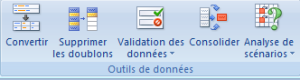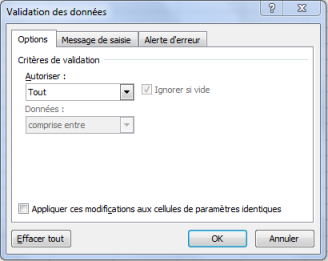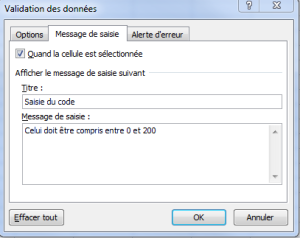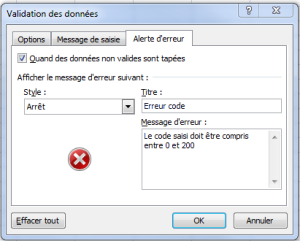Validation des données
Objectif
Empêcher la saisie de données non valides dans une feuille de calcul
On peut limiter les données qu'un utilisateur peut entrer à une plage de dates : limiter les choix en fournissant une liste, n'autoriser que des nombres entiers, ...
Pour aider l'utilisateur dans la saisie des données, on peut afficher une aide à la saisie, des messages clairs indiquant que les données entrées ne sont pas valides.
Méthode :
Méthode : Autoriser les valeurs d'une liste
![]()
Saisir les valeurs valides dans une seule colonne (on peut nommer cette plage)
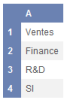
Dans la zone
Autoriser, sélectionnerListeDans la zone Source, pointer la plage contenant la liste
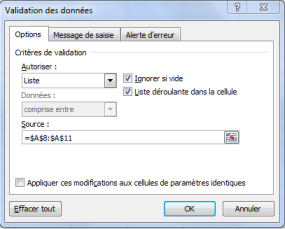
Exemples d'utilisation de la validation des données
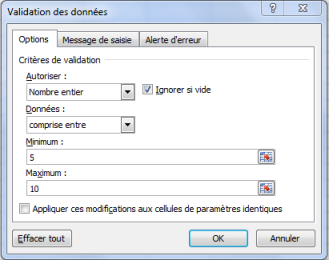
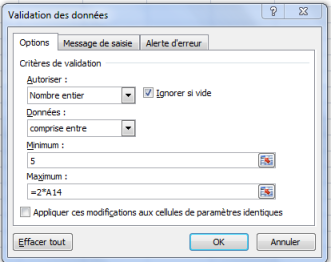
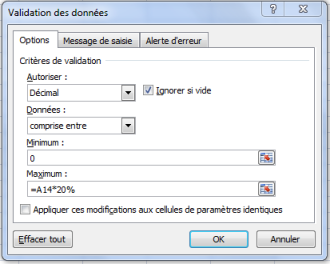


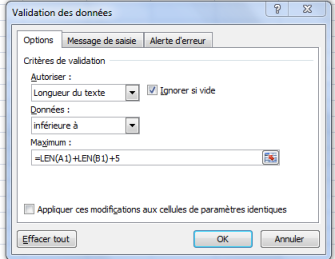
Autoriser la saisie à partir d'une formule
Dans la zone
Autoriser, sélectionnerPersonnalisé.Dans la zone
Formule, saisir une formule qui calcule une valeur logique (VRAI pour les entrées valides ou FAUX pour les entrées non valides).

Méthode : Afficher des messages personnalisés
Il est possible de modifier le message de saisie et le message d'erreur
Personnaliser le message d'erreur :
Cliqurz sur l'onglet
Alerte d'erreurVérifier que la case à cocher
Quand des données non valides sont tapéesest bien activée.Sélectionner l'une des options suivantes pour la zone
Style:Pour afficher un message d'informations qui n'empêche pas d'entrer des données non valides, sélectionner
InformationsouAvertissementPour empêcher l'entrée de données non valides, cliquer sur
Arrêter.
Saisir un titre et du texte pour le message